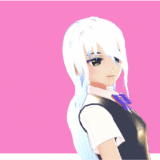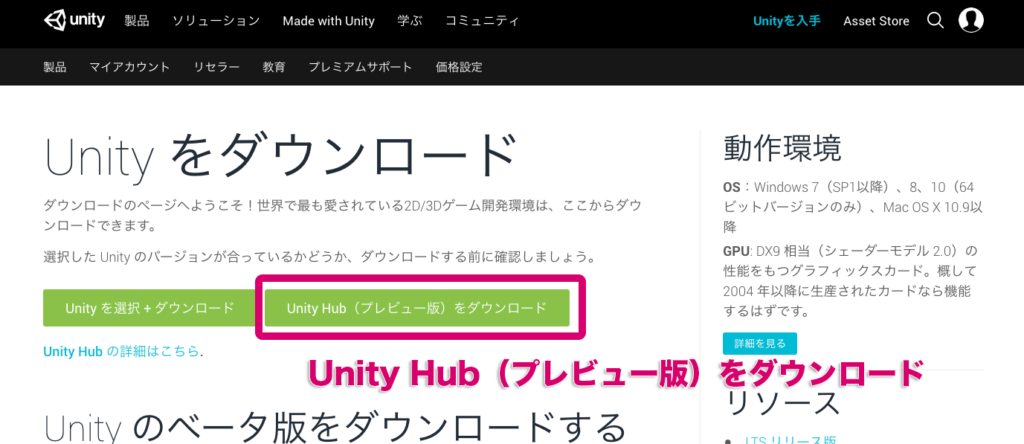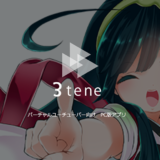「VRoid Studio」で作った3Dモデル動かすだけじゃ満足できない方・・・!
ユニティちゃんライブステージ! -Candy Rock Star-を使っておどらせてみましょう〜
「VRM」ってなんだろう?「Unity」とは?という方はこちらの記事をチェックしてみてください〜
下準備の方法を説明も加えつつ詳しく書いています!
VRoid Studio v0.4.0 ~ v0.4.0-p1 がリリースされて髪揺れ機能が追加されました。
公式さんが動画をUPしてくれています。
【アップデート】
髪揺れ機能がついたVRoid Studioベータv0.4.0出ました!
新機能
・髪揺れ機能
・衣装(ワンピース)の形状調整改善
・ヘルプメニューの追加
・不具合修正
・サンプルモデル:「千駄ヶ谷 篠」追加https://t.co/pDEuX3yX8I#VRoid pic.twitter.com/QG91QwRszm— VRoid公式 (@vroid_pixiv) December 7, 2018
おおおーーーめっちゃふぁぁさーーーってなってる!これは踊らすしか無いですね!!
髪揺れ対応前はバックダンサーとして踊ってもらいましたが今回はメインになってもらいましょう♪
髪へのボーン設定

「VRoid Studio」を開いて髪の毛にボーンを追加してください。
まって、昔のデータ開いたらハゲ散らかしてる
毛がないぞーー!!!調整しましょう。
-
「VRoid Studio」でアップデート前に作ったモデルを開くと髪の毛がどっかいってる!!

-
どうやら足元に移動している模様。
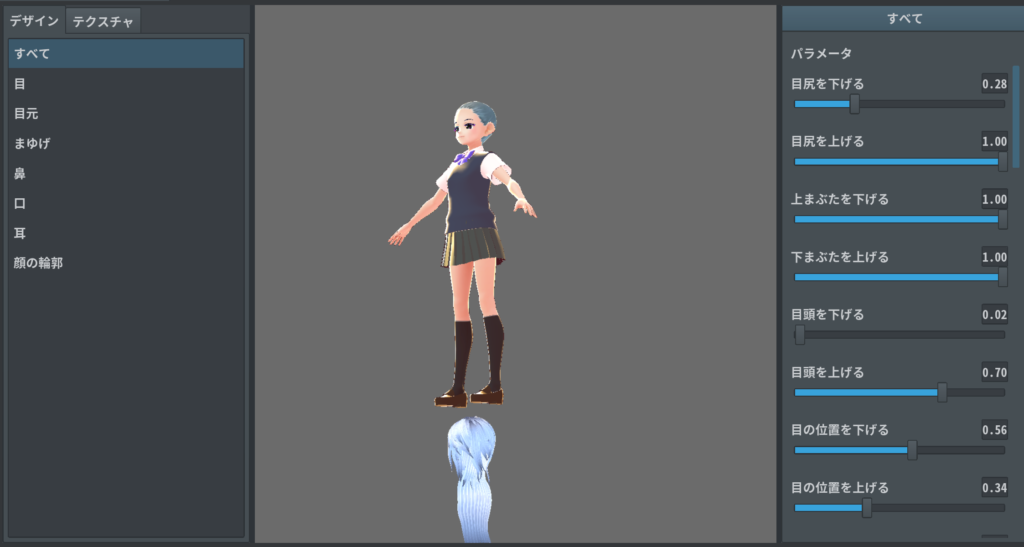
-
パラメーターの位置を調整するともとに戻ります
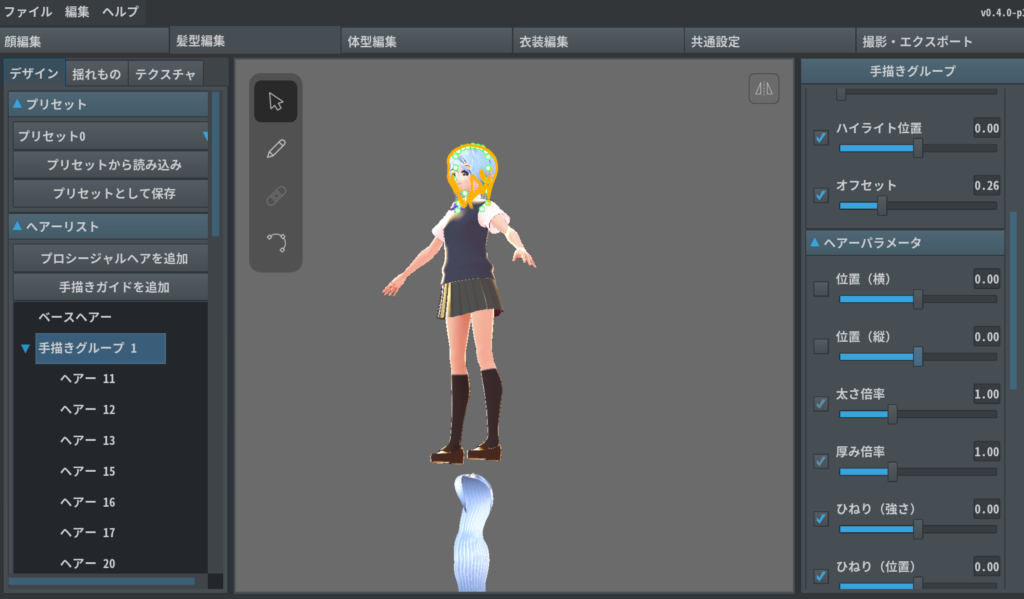


「Unity」をダウンロード
次に「Unity」をダウンロードして動かす環境つくりをしていきます。
-
Unity Hub(プレビュー版)を立ち上げるとランチャーが表示されます
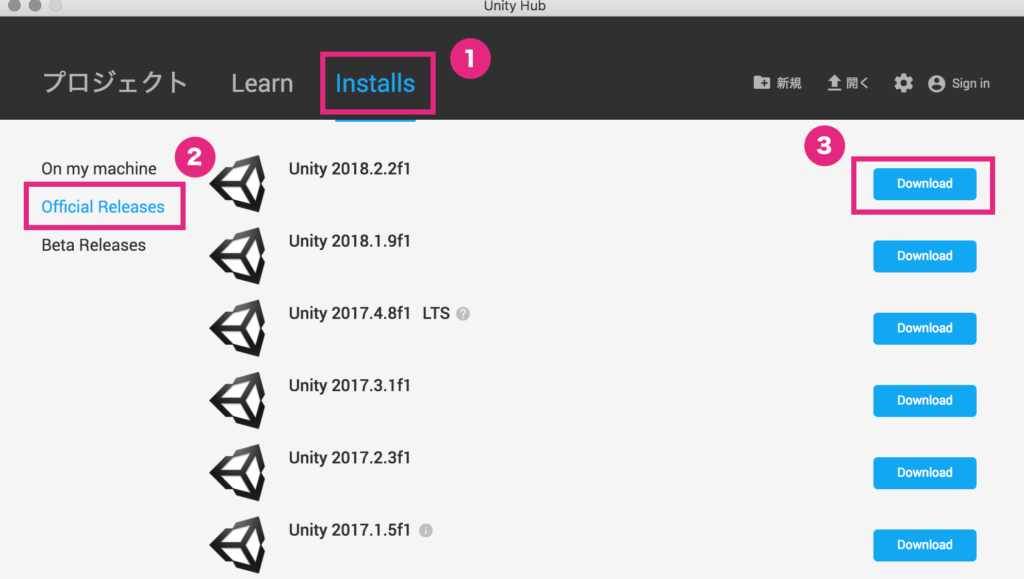
日本語化されているのが2018.1.以降になるので最新VERをダウンロードします。
①【Install】タブの②【official Releases】内
③Unity 2018.2.2f1「Download」を選択してください。 -
POPUPがでてくるので一番下までスクロールして「日本語」にチェックをいれます。
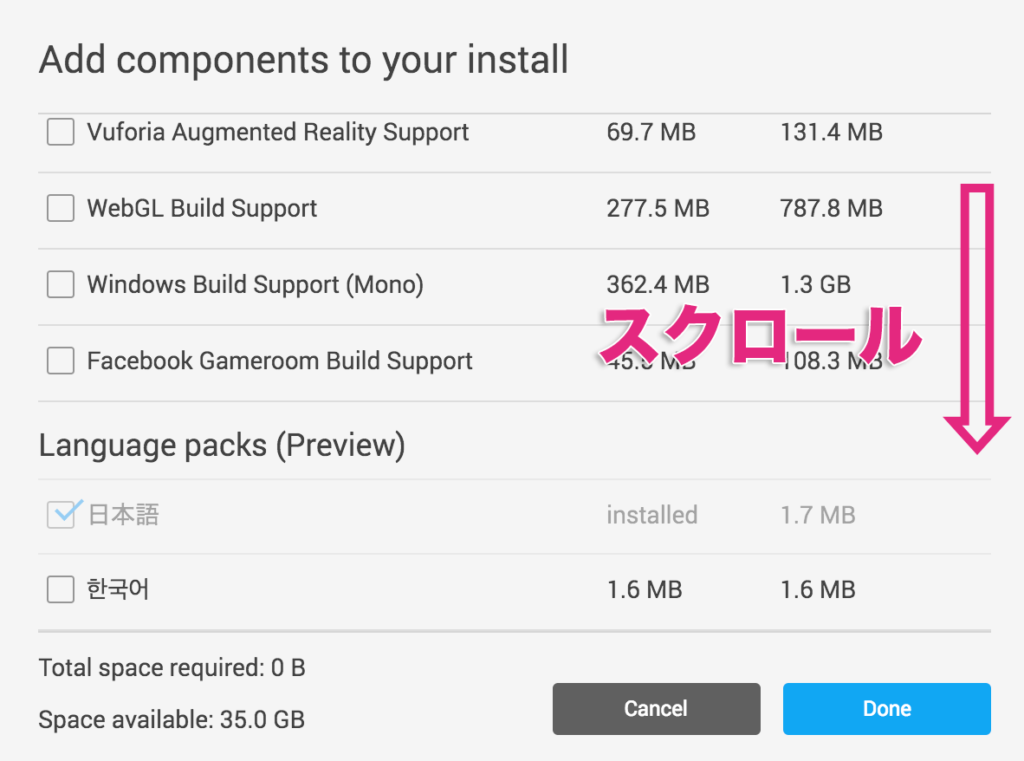
macの場合
Unity/Hub/Editor/2018.2.2f1/Unity.appにアプリがはいっています。
起動してみましょう。
「Unity」に必要なファイルをインポート
VRMファイルを編集するのに必要なものをインポートしていきます。
- VRMを編集できるようにする追加パッケージ
- 作った3Dモデルのデータ
- 動きのモーションセット
VRMを編集できるようにする追加パッケージ
UnityだけではVRMをフォローできないので、編集できるようにパッケージを追加します。
UniVRM/releasesから最新のunitypackageをダウンロードし、Assets/VRMにインストールします。
今回は最新の「UniVRM-0.40.unityパッケージ」をダウンロードしましょう。
Unity起動後ダウンロードしたファイルをダブルクリックするとインストール出来ます。
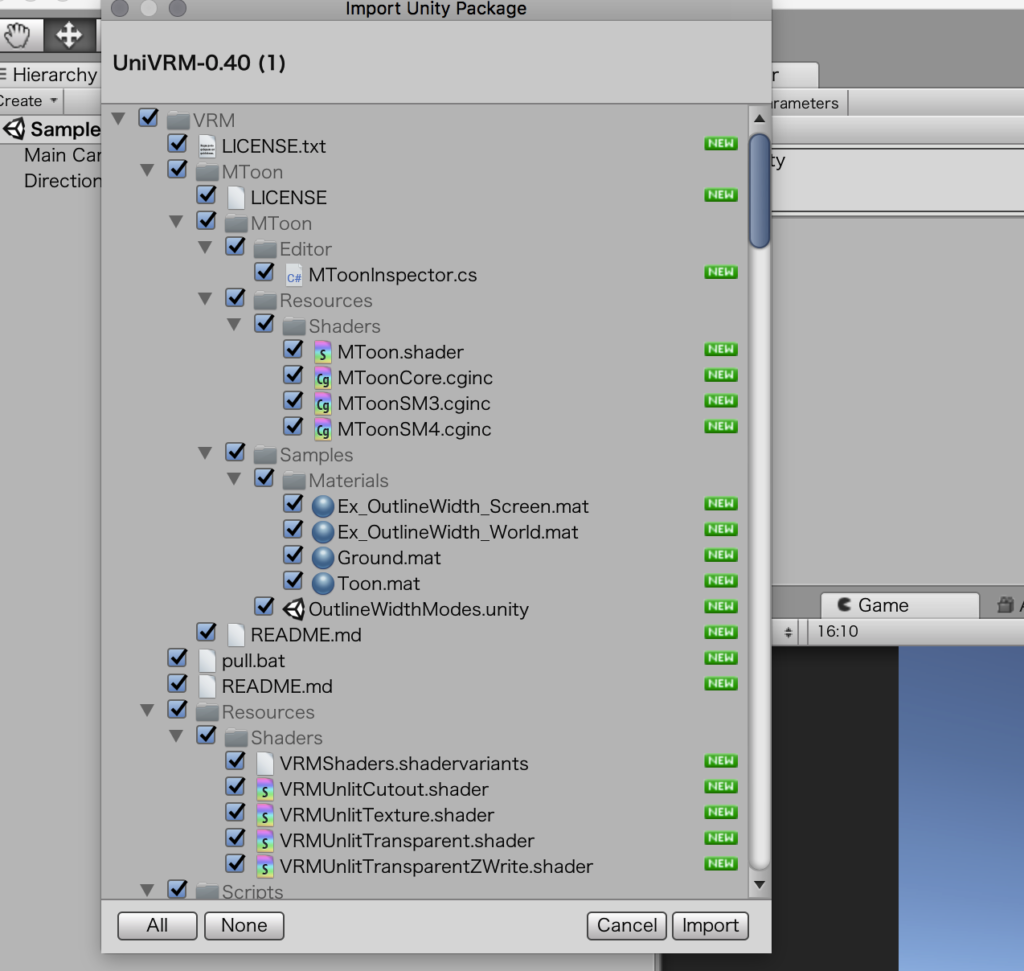
Importをクリック!
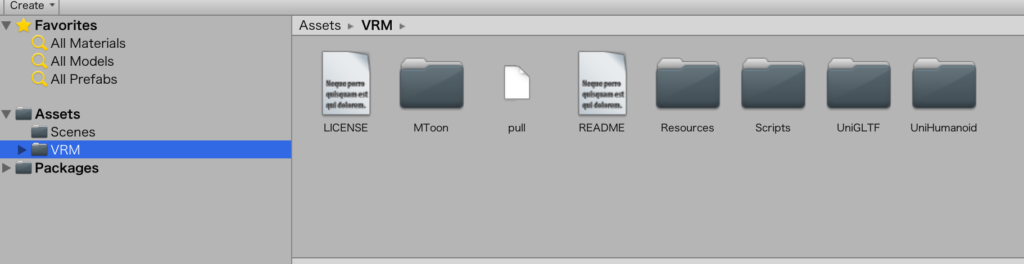
追加されました〜
作った3Dモデルのデータ
「VRoid Studio」で書き出した3DモデルのVRMファイルを、UnityのAssetsにドラッグ&ドロップする
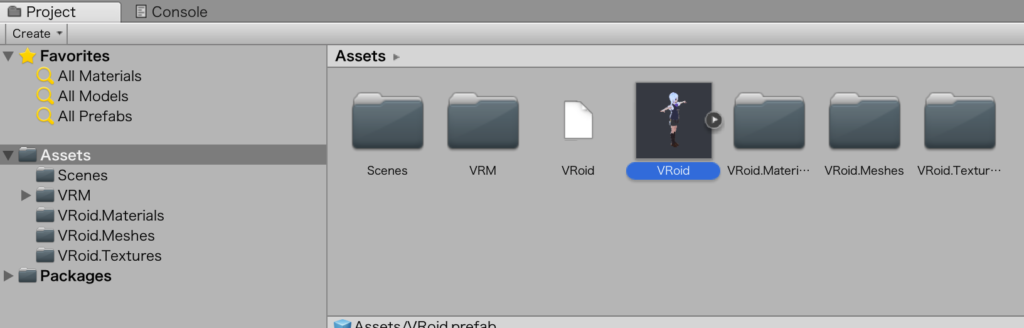
追加されました〜
動きのモーションセット
モーションはユニティちゃんライブステージ! -Candy Rock Star-を使わせていただきます〜
■Unity-chan!
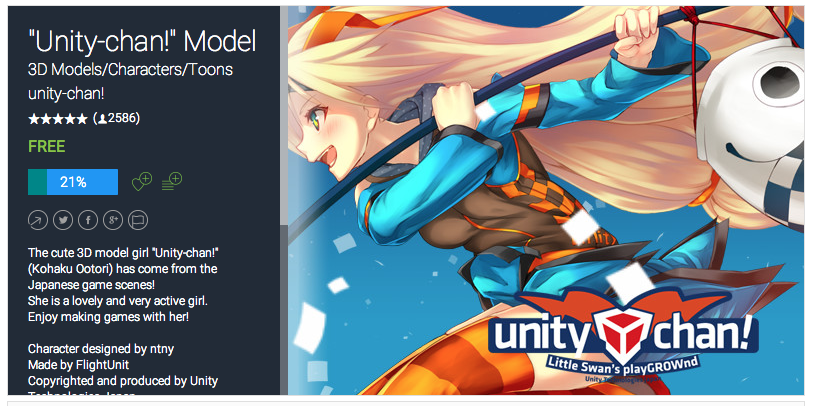
© Unity Technologies Japan/UCL
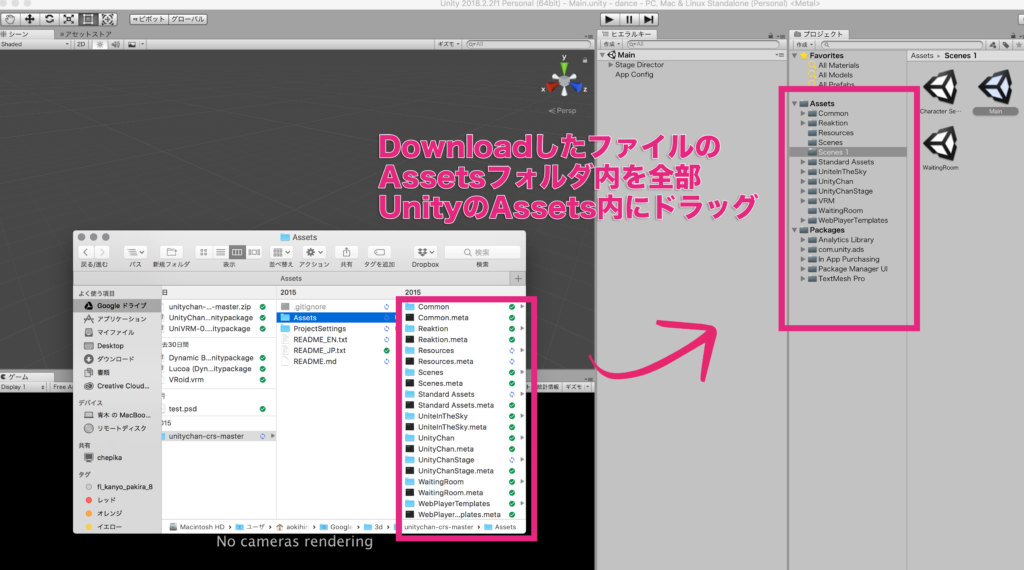
ユニティちゃんライブステージ! -Candy Rock Star-公式サイトからダウンロードして「Unity」内Assetsエリアに以下ファイルをドラッグしてくださいてください。
DLしたファイル内にあるAssetsフォルダすべてを「Unity」内Assetsエリアにドラッグ!
下準備完了!
下準備はこれで完成です!
次はいよいよ動かしてみましょう〜
ユニティちゃんライブステージ!の要素を配置する
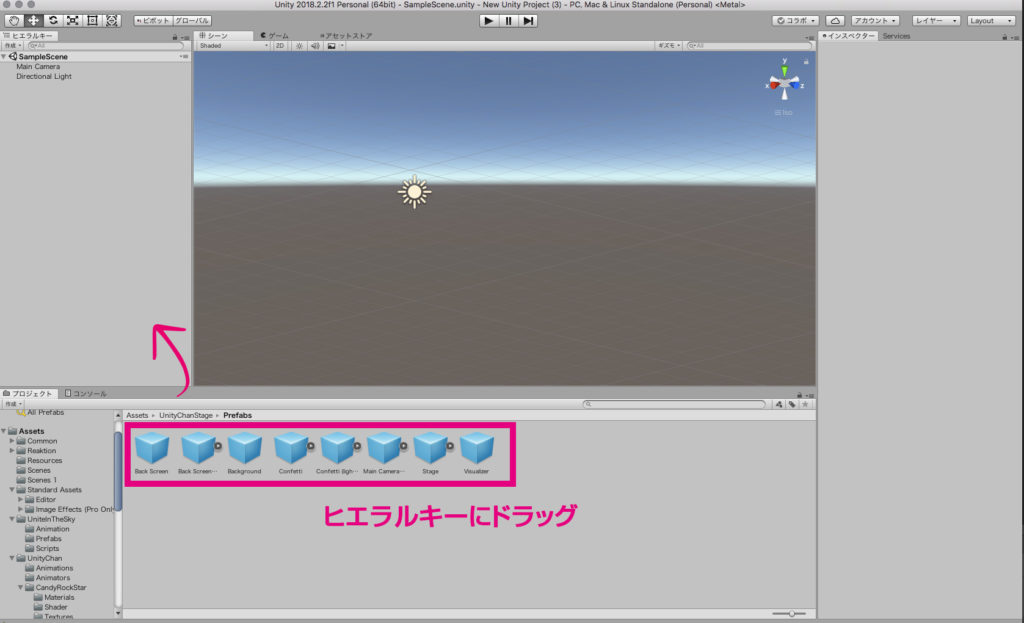
プロジェクト>Assetsの中にあるUnityChanStageのPrefabsディレクトリの中身をヒエラルキーにドラッグしてください。
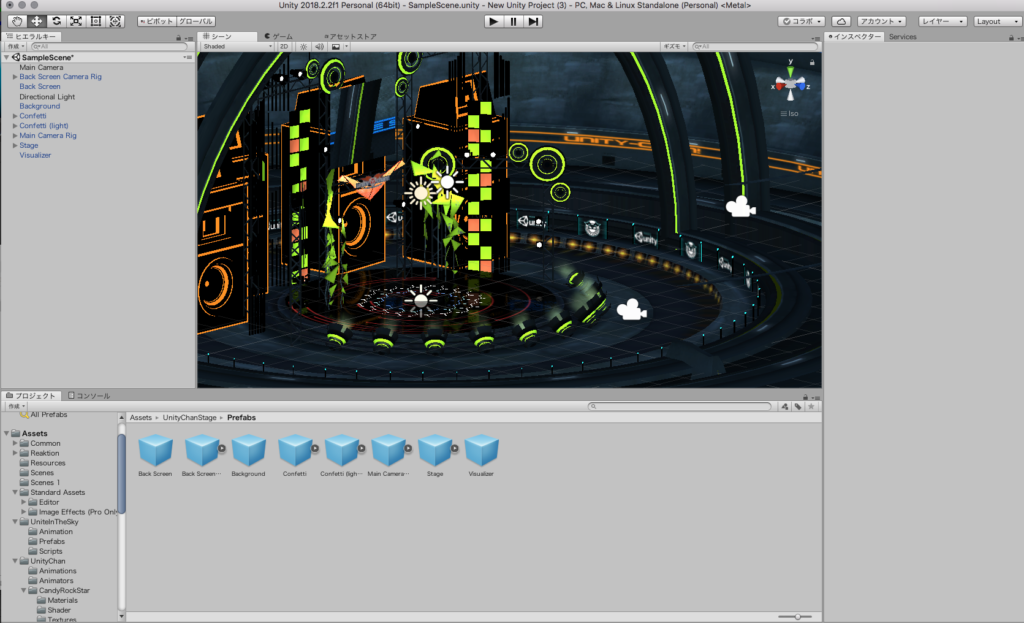
stageがセットされたらOKです。
カメラの調整
あわせてカメラ位置など微調整しましょう。
バックモニター用のカメラが妙な位置にあるので真ん中が映るように位置調整をしてください。
ほんとうはカメラチェンジするはずなのですがやり方不明・・・!
わかったら追記します。

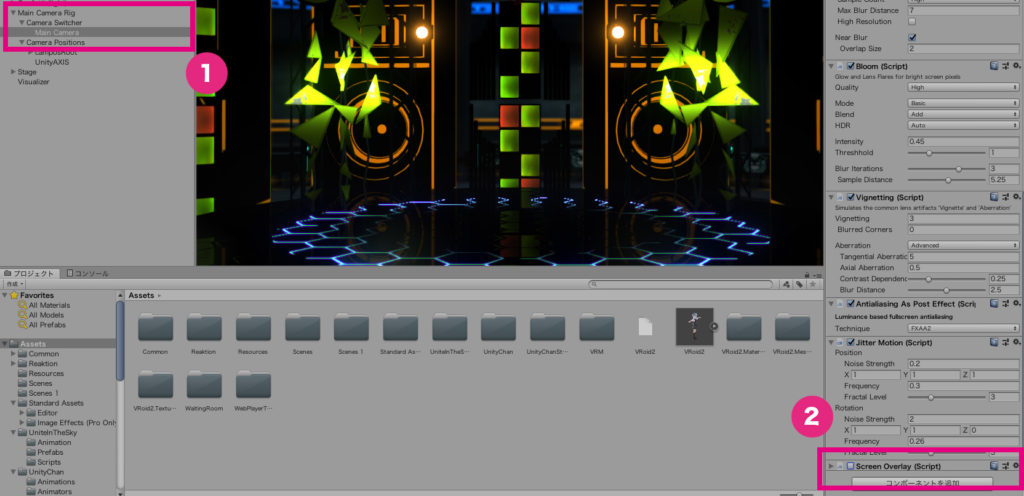
①Assets内にある『Main Camera Rig』内『Main Camera』の②Screen Overlay(Script)の歯車を右クリックして削除するかチェックを外してください。
![]()
「VRoid Studio」で作った3Dモデルを配置する
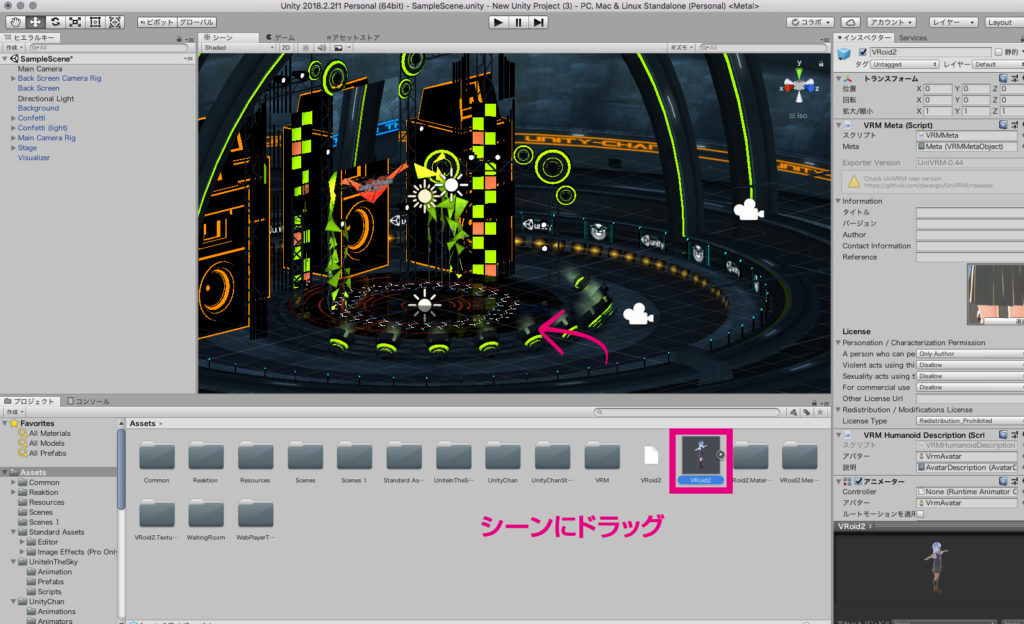
①Assets内にある②インポートしたVRMファイルをシーンにドラッグしてください。
次に立ち位置を調整します。インスペクタータブ内にある追加したVRMファイルの情報を表示して
トランスフォームの位置をX 0Y 0Z 0にしてください。
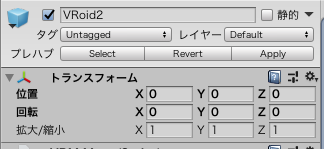
次はダンスアニメーションを設定します。インスペクタータブ内にある追加したVRMファイルの情報を表示して
アニメータのControllerをMocapC86にしてください。
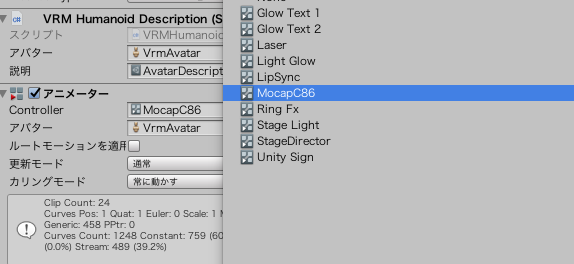
これでUnityちゃんと同じ動きをしてくれます。
音楽を流す
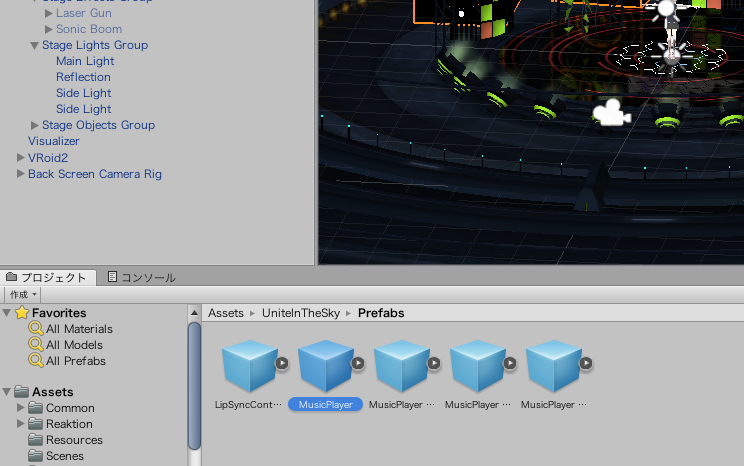
Assets内『UniteInTheSky』フォルダ『Prefabs』の中にある【MusicPlayer】をシーンにドラッグしてください。
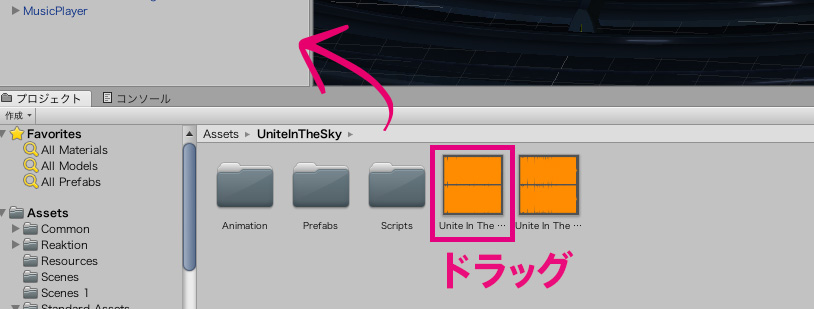
Assets内『UniteInTheSky』フォルダの中にある【Unite In The Sky (full)】をシーンにドラッグしてください。
これで音楽が流れるはずです〜。でもなんかずれてる!なんでだろ
瞬きを追加する
インスペクタータブ内の【コンポーネントを追加】ボタンを押してください。
Scripts→VRM→Blinkerを選択します。
VRMデフォルトの瞬きScriptです
口の動きを追加する
インスペクタータブ内の【コンポーネントを追加】ボタンを押してください。
Scripts→VRM→AIUEOを選択します。
あいうえおをランダムで表示するScriptです
インスペクターにBlinkerAIUEOコンポーネントが追加されたのを確認後、
上のほうにあるプレイボタンを押してみてください

プレイボタンを押すと踊ってくれます〜
髪の毛ふぁさー−−なってる!!!きんもちいぃいぃぃい
ユニティちゃんライブステージ! -Candy Rock Star-
ダウンロードはこちら
https://vroid.pixiv.net/index.html